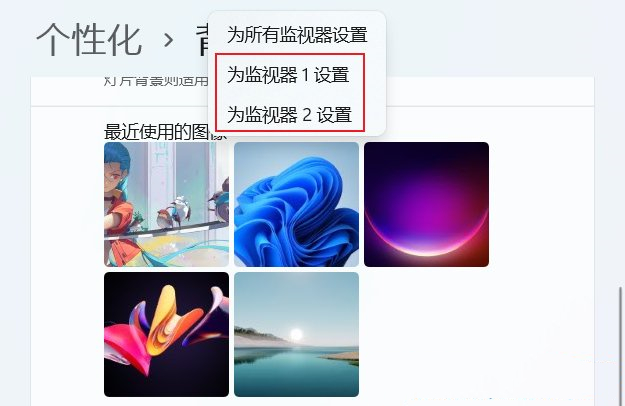你晓得不,现在好多人都在用 Win11 系统啊!不过最近有些用 Win11 的人想问,怎样才能给 Win11 双屏设置不同的壁纸呢?还有,怎么让副屏有自己独立的壁纸啊?其实设置起来挺简单的,不过前提是要有两个或者更多的显示器才行哦!那下面就来教大家具体怎么操作吧!
Win11双屏设置不同壁纸的方法
1. 首先,打开Windows 设置(Win+i),左侧边栏,点击【个性化】。
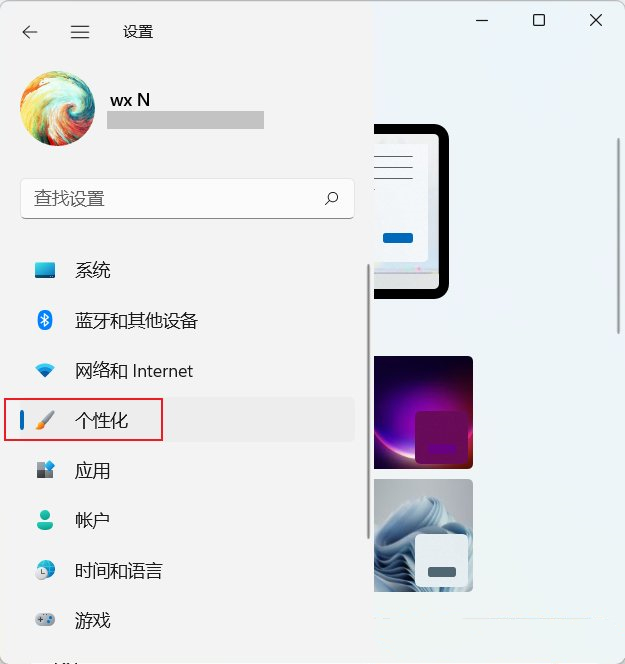
2. 个性化下,再点击【背景(背景图像、颜色、幻灯片)】。
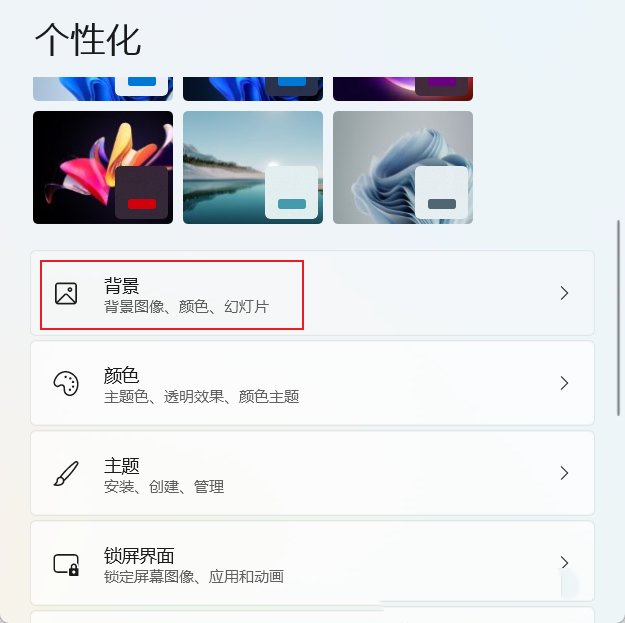
3. 当前路径:个性化>背景,先选择【照片】,将需要的图片都添加进【最近使用的图像】。
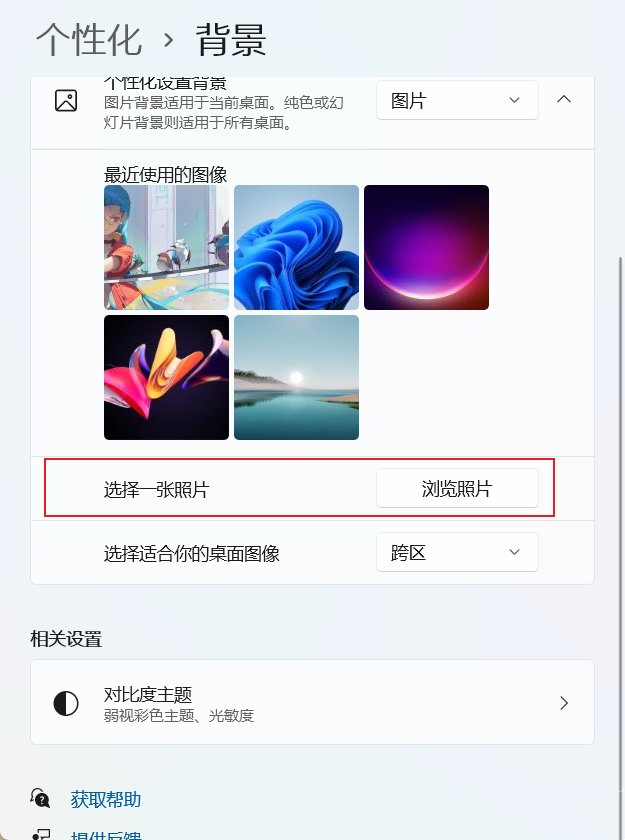
4. 最后,在最近使用的图像,点击【右键】,然后选择想要设置的图像,即可分别为每个显示器设置壁纸。